อินเตอร์เน็ต
 รวมบทความและหนังสือสอนใช้งานเกี่ยวกับโปรแกรมที่เกี่ยวข้องกับการใช้งานอินเตอร์เน็ต เช่น ดูข้อมูล ดาวน์โหลดข้อมูล รับส่ง ข้อความ อีเมล์ สนทนาผ่านอินเตอร์เน็ต ค้นหาบทความ ดาวน์โหลดรูป ฯลฯ
รวมบทความและหนังสือสอนใช้งานเกี่ยวกับโปรแกรมที่เกี่ยวข้องกับการใช้งานอินเตอร์เน็ต เช่น ดูข้อมูล ดาวน์โหลดข้อมูล รับส่ง ข้อความ อีเมล์ สนทนาผ่านอินเตอร์เน็ต ค้นหาบทความ ดาวน์โหลดรูป ฯลฯ
ลักษณะการดาวน์โหลดในโปรแกรมนี้ สามารถพักการดาวน์โหลด (Pause) และเริ่มดาวน์โหลด (Resume) ได้ เพราะถ้าไฟล์มีขนาดใหญ่ ก็อาจดาวน์โหลดวันละนิดๆ ก็ได้
1. ชี้ชื่อไฟล์ในรายการดาวน์โหลด แล้วคลิกปุ่มขวาเรียกคำสั่งลัด
2. คลิกคำสั่ง Remove เพื่อลบรายการที่ไม่ต้องการดาวน์โหลด
3. อาจคลิก Resume Download เพื่อดาวน์โหลดต่อหรือ Pause Download เพื่อหยุดการ ดาวน์โหลด
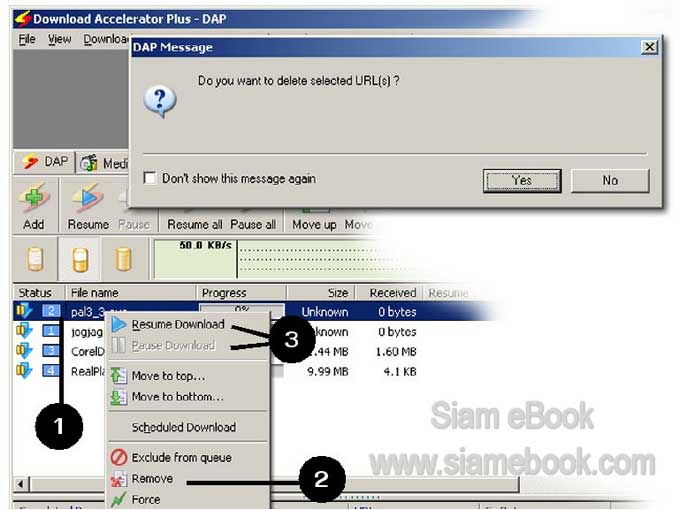
การกำหนดจำนวนไฟล์ เพื่อดาวน์โหลดในเวลาเดียวกัน
ลักษณะการดาวน์โหลด อาจดาวน์โหลดทีละไฟล์หรือดาวน์โหลดไปพร้อมๆ กันก็ได้ ผู้เขียน แนะนำให้ดาวน์โหลดทีละไฟล์จะดีกว่า
1. คลิกเลือกจำนวนไฟล์ตามต้องการ ในส่วน Simulaneous Downloads
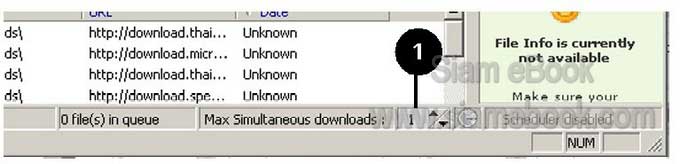
การดาวน์โหลดข้อมูลแบบต่างๆ
โปรแกรมนี้ยังสามารถดาวน์โหลดข้อมูลได้หลายประเภท เช่น ไฟล์เพลง MP3 ไฟล์รูปภาพ Game, ไฟล์ภาพเคลื่อนไหว
ตัวอย่างการดาวน์โหลด
1. คลิกเมนู Search
2. คลิกเลือกชนิดของข้อมูลที่ต้องการดาวน์โหลด เช่น Music, Software, Files
3. เมื่อเลือกการดาวน์โหลดข้อมูลแบบใดก็ตามแต่ จะปรากฏกรอบข้อความคล้ายๆ กัน ใน คอลัมน์แรกให้คลิกหัวข้อที่ต้องการเช่น Music, Programs ...
4. คอลัมน์ถัดมา พิมพ์ชื่อข้อมูลที่ต้องการ เช่น hero เป็นชื่อเพลง
5. เสร็จแล้วคลิกปุ่ม Start Search เพื่อเริ่มต้นค้นหา
6. โปรแกรมก็จะค้นหาและแสดงข้อมูลออกมา ก็คลิกเลือกลิงค์ที่ต้องการได้เลย
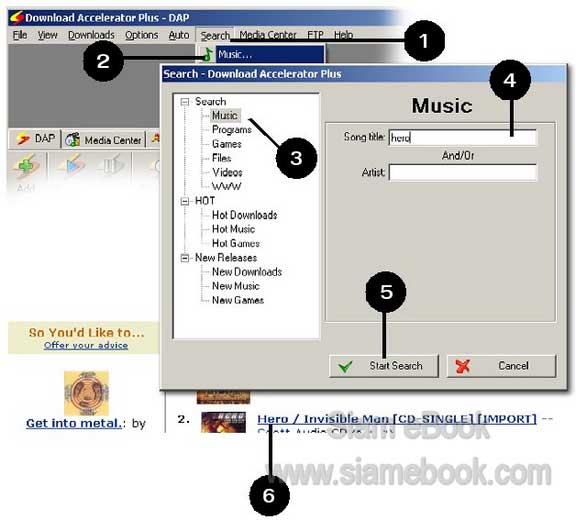
- Details
- Category: ดาวน์โหลดด้วย DAP
- Hits: 1461
โปรแกรมนี้มีอยู่ 2 เวอร์ชันที่เห็นความแตกต่างอย่างชัดเจน ก็คือ รุ่นภาษาอังกฤษที่เป็นต้น ฉบับของโปรแกรมนี้และรุ่นที่เป็นภาษาไทย เป็นการนำรุ่นภาษาอังกฤษมาดัดแปลงเป็นภาษาไทยทั้ง หมด จึงเหมาะสำหรับคนไทย และก็มีผู้คนนิยมใช้กันมาก
การใช้งาน Pirch เวอร์ชันภาษาอังกฤษ
เนื้อหาในหนังสือเล่มนี้ จะไม่ได้กล่าวถึงการใช้งานอย่างละเอียดนัก เหมาะผู้คนส่วนใหญ่ ก็ ไม่ได้ใช้ความสามารถมากขนาดนั้น แต่ถ้าสนใจก็สามารถหาหนังสือแนวนี้โดยตรงมาศึกษาเพิ่มเติมได้
การกำหนด Server สำหรับเชื่อมต่อ
สำหรับศูนย์ให้บริการ IRC นั้นก็มีมากมายหลายที่ จึงจำเป็นต้องกำหนดให้โปรแกรมรู้ก่อนว่า เราต้องการติดต่อเข้าไปยังศูนย์ใด วิธีการกำหนดให้ปฏิบัติ ดังนี้
1. เมื่อเข้าโปรแกรมแล้วให้คลิก IRC>>New IRC Server Connection
2. ในไดอะล็อกบ็อกซ์ที่ปรากฏขึ้นมา ให้กำหนด ค่าต่างๆ เช่น เลือก IRC Network ซึ่งก็คือ ศูนย์ให้บริการ IRC นั่นเอง ที่ Webmaster ก็เป็นอีกที่หนึ่ง ที่คนไทยมาใช้กันเยอะ แต่ละศูนย์ก็จะมี Server หรือเครื่องที่ให้บริการหลายตัว ก็เลือกตัวใดตัวหนึ่ง ในส่วน Server หรืออาจเลือกตามตัวอย่าง ก็ได้
3. จากนั้นให้พิมพ์ข้อมูลส่วนตัว ในช่อง Name, Username, Nickname และ Alternate ชื่อเหล่านี้ ไม่ควรระบุชื่อจริงที่อยู่จริง เพราะคนไม่ดีในอินเตอร์เน็ตก็มีเยอะ ให้ระบุอะไรไปก็ได้ สำหรับ Nickname จะเป็นชื่อที่จะใช้ในการสนทนา ชื่อของคุณจะเป็นชื่อนี้ ส่วน Alternate จะเป็นตัวเลือก หากชื่อตัวแรกเกิดไปซ้ำกับคนอื่น ก็จะใช้ชื่อที่สองแทน พยายามตั้งชื่อที่คิดว่าคนทั่วๆ ไปคงจะไม่ใช้
4. เมื่อกำหนดทุกอย่างเสร็จแล้ว ก็คลิกปุ่ม Connect เพื่อเข้าสู่ศูนย์ IRC ได้เลย และหากเข้า ศูนย์ใด แล้วมีปัญหา เช่น คนเยอะเกินไปทำให้เข้าไม่ได้ คุณก็อาจเปลี่ยนศูนย์ให้บริการหรือเปลี่ยน Server ไปเรื่อยๆ จนกว่าจะเข้าได้
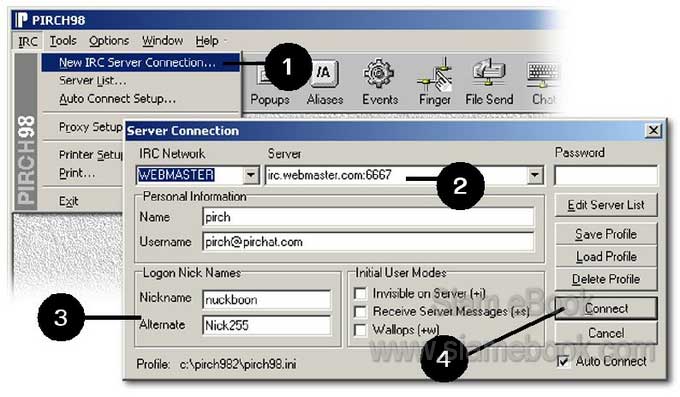
- Details
- Category: สนทนาผ่านเน็ตด้วย Pirch
- Hits: 2271
เมื่อเชื่อมต่อได้แล้ว ก็จะแสดงหน้าตาคล้ายตัวอย่าง
1. ข้อความแสดงข้อมูลเกี่ยวกับการเชื่อมต่อกับศูนย์ IRC เช่น You are now logged on. Enjoy แสดงว่าขณะนี้คุณได้เชื่อมต่อกับศูนย์เรียบร้อยแล้ว หรือคำว่า Connected ด้านล่างซ้ายสุด
2. ปุ่ม Disconnect เมื่อต้องการหยุดการเชื่อมต่อหรือหยุดใช้โปรแกรมนี้ ก็คลิกคำสั่งนี้
3. คำสั่ง Channel>>List Channel เมื่อคลิกคำสั่งนี้ ก็จะแสดงห้องสนทนาที่มีอยู่
4. รายชื่อห้องสนทนา มีทั้งไทยและเทศให้เลือกมากมาย
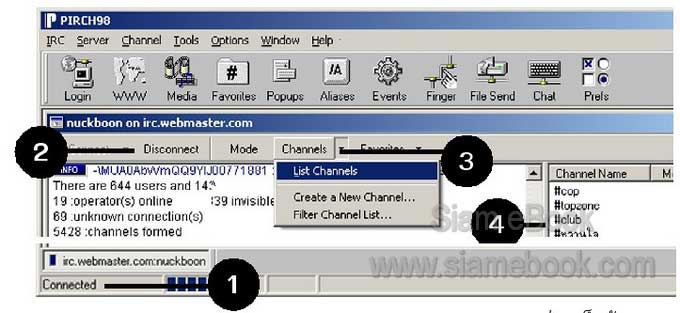
- Details
- Category: สนทนาผ่านเน็ตด้วย Pirch
- Hits: 1961
1. หากห้องที่มีให้ไม่ถูกใจ อาจสร้างห้องใหม่ โดยการคลิกที่ปุ่มหลังคำว่า Channels แล้วคลิก ที่ Create a New Channel...
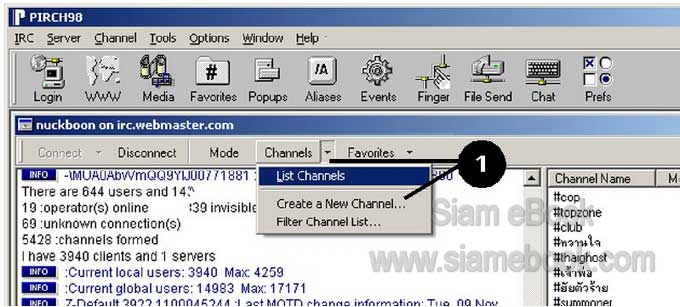
2. จะปรากฏไดอะล็อกบ็อกซ์ขึ้นมา ให้คลิกที่ช่อง Channel Name แล้วพิมพ์ชื่อห้อง เช่น ทดสอบการใช้งาน ส่วนช่อง Chanel Topic ให้พิมพ์รายละเอียดโดยย่อเกี่ยวกับห้อง จากนั้นอาจคลิกที่ ตัวเลือกด้านล่างเพื่อกำหนดคุณสมบัติของห้อง เช่น จำกัดไว้แค่ 20 คน คนเข้าต้องมีรหัสผ่าน (Channel is Keyed) ต้องเป็นคนที่ถูกเชิญเท่านั้น (Invite Only) เป็นต้น และเมื่อกำหนดเสร็จแล้วให้คลิกปุ่ม OK
3. จากนั้นก็คอยให้คนอื่นๆ เข้ามาคุยกับคุณ ส่วนจะเข้ามามากน้อยแค่ไหน ก็ขึ้นอยู่ที่ชื่อและ รายละเอียดของห้อง แต่สำหรับห้องนี้ไม่น่าจะมีคน เข้ามาอย่างแน่นอน เพราะเป็นเพียงการทดสอบ
4. หากคอยจนเบื่อไม่มีใครเข้ามา ก็ออกจากห้องไปเลย โดยคลิกที่เมนู Channel>>Part this Channel ซึ่งก็จะทำให้ห้องนี้หายไปเองอัตโนมัติ

- Details
- Category: สนทนาผ่านเน็ตด้วย Pirch
- Hits: 1957
Webcam ใข้งานกล้องผ่านอินเตอร์เน็ต Article Count: 5
ดูดข้อมูลทั้งเว็บไซต์ด้วย Teleport Pro Article Count: 6
สนทนาผ่านเน็ตด้วย MSN Article Count: 9
สนทนาผ่านเน็ตด้วย Pirch Article Count: 8
ดาวน์โหลดด้วย DAP Article Count: 9
การรับส่งอีเมล์ Hotmail Article Count: 10
ดาวน์โหลดข้อมูลด้วย FlashGet Article Count: 10
ใช้งาน Internet Explorer 7.0 Article Count: 15
คู่มือติดตั้งระบบอินเตอร์เน็ตสำหรับมือใหม่ Article Count: 12
ใช้งาน Line PC Article Count: 12
ใช้งานอีเมล์ Outlook.com Article Count: 6
สอนใช้งาน Firefox Article Count: 1
Internet Tips Article Count: 3
วิธีใช้ Facebook Article Count: 7
เปิดเว็บร้านค้า facebook Article Count: 6
วิธีใช้ Twitter Article Count: 2
ชอปปิ้งออนไลน์ Article Count: 5
ซื้ออุปกรณ์ไอที เทคโนโลยี Gadget Article Count: 3
สอนใช้ Line Keep Article Count: 13
E-Mail ทำความรู้จักอีเมล์ Article Count: 1
Page 37 of 45


